Z-Cron, er beskrevet som en opgave, og backup scheduler ved dets udvikler, er en opgave, planlægning af program til Microsoft Windows-enheder.
Programmet kopier del af Cron-system, som du måske kendt fra GNU/Linux verden, der allerede er. Det giver dig stor kontrol over opgaver på systemet, for eksempel ved at definere, hvornår og hvor ofte de kører.
Z-Cron-installation besidder ingen overraskelser, men du kan blive bedt om at pege programmet til manglende fil afhængigheder. Jeg blev bedt om at installere en af de myriader Microsoft Runtime selv (en Videredistribuerbare Microsoft Visual C), og du kan blive bedt om at gøre det samme.
Du kan installere programmet på Windows Server så godt. Hjælp-filen nævner Windows 2000 eller 2003 kun selv).
Z-Cron: opgaveplanlægning for Windows

De vigtigste interface lister forskellige programmet fungerer på den venstre, og de faktiske opgaver, der er oprettet af brugeren allerede til højre. Den rigtige grænseflade er tom på første start selv.
Opgave kan du oprette en ny opgave eller redigere eksisterende. Den i dag-ikonet kan være nyttigt, da det viser alle de opgaver, der er planlagt til at køre på dagen. Skrivebordet viser desktop, og log-fil, en aktivitet, log, som du kan udskrive, gemme eller sende.
Oprette en opgave
Oprette en opgave i Z-Crone er ganske nemt. Ramte opgave-knappen i programmet vigtigste interface til at starte processen. Dette åbner opgave skabelse-vinduet, som du bruger til at definere opgaven.
Vinduet adskiller konfiguration i tre faner Z-Cron-Opgave, Scheduler og Køre Så Indstillinger. De to første indeholder obligatoriske indstillinger, den tredje er valgfri.
Z-Cron-Opgave fanen bruges til at definere den opgave, du vil køre automatisk på systemet. Du skal angive en etiket, et unikt ID til den opgave, en etiket, og hvis du ønsker en beskrivelse.
Opgaverne kan enten være programmer eller batch-filer, som du ønsker at køre, eller en af de værktøjer, som programmet skibe med. Disse værktøjer kommer i en bred vifte, fra at spille mp3 i en mappe for at slukke skærmen eller ved at downloade en fil fra Internettet.
Om 50 eller så værktøjer er tilgængelige, at du kan vælge at køre. Nogle interessante muligheder omfatter:
- Oprette forbindelse til et VPN, eller afbryd forbindelsen.
- Overvåge et program.
- Luk computeren ned.
- Overvåge forskellige tjenester og sensorer.
- Tænd elektroniske enheder via USB-porten.
- Flyt filer eller mapper.
- Start eller afslut programmer.
- Slet gamle filer eller oprydning i en mappe.
- Tjek internetforbindelsen

Når du har konfigureret den opgave, du vil køre på dit system, du er nødt til at skifte til scheduler-fane til at konfigurere sin tidsplan.
Programmet støtter dag og måned perioder, og du kan konfigurere den til at køre én gang per dag, eller flere gange om dagen på toppen af det.

Du kan køre en opgave hver fem minutter, for eksempel, på 9:00 på hver arbejdsdag, eller bi-ugentligt ved hjælp af planlæggeren.
“Kør som indstillinger” fanen giver dig muligheder for at køre den opgave, som en anden bruger. Du kan indstille den til at køre som en anden bruger på den lokale PC, eller på en ekstern PC.
Muligheder for at teste konfigurationen er forudsat, at der så godt. Udover den åbenlyse fordel af at køre opgaver på andre computere, kan det være bruges til at køre opgaver med forhøjede privilegier, for eksempel.
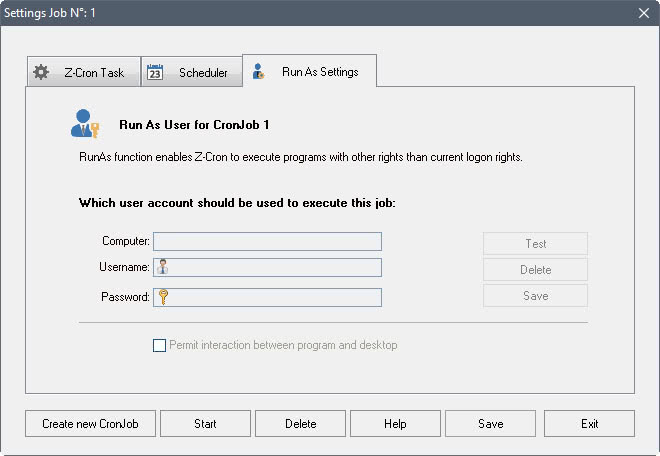
Når du er færdig, kan du klikke på gem for at gemme opgaven, eller på start for at starte det.
Program muligheder
Programmets muligheder er ganske omfattende. Nogle opgaver, som du kan køre stole på nogle af de indstillinger, der skal konfigureres. Du kan tilføje e-mail-server information, konfigurere autostart og starte op adfærd, opsætning eksternt program for støtte, der (for det meste fra samme udvikler, men også SysInternals Contig), eller den midlertidige mappe for udpakning af zip-filer.
Du kan aktivere web-interface, support, der så godt, og check hvilket netværk enheder, der er online lige nu, at den software, der kører på så godt.
Dommen
Z-Cron er en strømlinet alternativ for — lidt klodsede — Windows Task Scheduler. Mens Windows-brugere kan kopiere de fleste af funktionaliteten i programmet ved hjælp af Windows Opgavestyring, det meste af det, Z-Cron-støtter er lettere at installere og konfigurere, ved hjælp af programmet.
Nu kan Du: har du planlægge opgaver på din Windows maskine?